AndroidからiPhoneへLINEデータ移行するなら、通常のLINE内蔵機能利用するより、2週間以前のデータも含めてすべてのデータを簡単に移行できます。
確かに、LINEのプロフィール画面でおしゃれな楽曲が流れると、楽しい気持ちになりますよね。もちろん、あなたのプロフィールにも、無料でBGMを流すことは可能です。この記事では、LINEのプロフィールにおけるBGMの設定方法と、友だちが設定したBGMの確認、そして関連する質問について、詳しく解説します。

Part1:LINEプロフィールで音楽を設定する前の事前準備
LINE BGMは、LINE MUSICで配信されている音楽から設定する仕組みです。そのため、利用には「LINE MUSIC」のアプリが別途必要となります。iPhoneは「App Store」、Androidスマホは「Google Play」から、それぞれ事前にダウンロードしておきましょう。
Part2:LINEプロフィールでBGMを設定する方法
LINEプロフィールで音楽を設定する方法
Step 1.まずLINEアプリのホーム画面にある「設定(歯車アイコン)」→「プロフィール」を選択し、画面中央の「BGM」を「オン」にします。すると、LINE MUSICアプリが起動しますので、ログインして曲を検索しましょう。
Step 2.設定する楽曲が決まったら、選択した上で画面下側の「編集」をタップします。
Step 3.「曲を一時保存しますか?」と聞かれますので「はい」を選択しましょう。
Step 4.さらに、曲の中でBGMとして使用したい箇所を設定し、終わったら「保存」をタップして終了です。
Step 5.ホーム画面に戻ると、自分のユーザー名の横に、選択した曲の名前が表示されます。
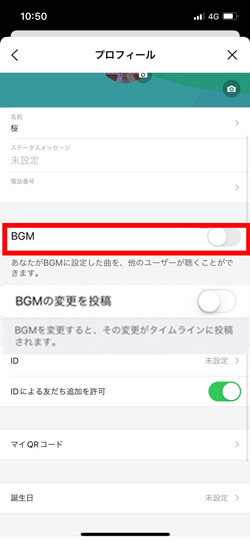
Part3:LINEプロフィールのBGMを変更する方法
プロフィールに設定されているミュージックを変更する方法
Step 1.ラインのホーム画面にある「設定(歯車アイコン)」→「プロフィール」を選択すると、「BGM」の直下に、いま設定している楽曲名が表示されているはずです。
Step 2.その曲名をタップすると、LINE MUSICアプリが起動しますのでログインしましょう。
Step 3.すると、「曲を選択」の画面に自動で遷移しますので、別の曲を検索した上で、設定しましょう。
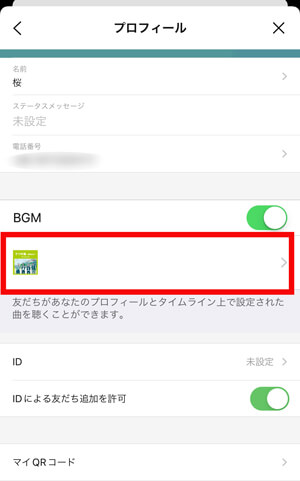
Part4:友達のLINEプロフィールBGMを確認する方法
友だちが設定している、LINEプロフィールのBGMは、以下の方法で確認しましょう。
Step 1.まず「友だちリスト」を表示し、確認したい友だちを探します。すると、アカウント名の右側に、設定されているBGMの曲名が表示されているはずです。
Step 2.曲名をタップすると、ミニウィンドウにてBGMが再生されます。
Step 3.LINEアプリ内であれば、別の画面に移ってもBGMは再生され続けますので、止めたい時は、iPhoneであれば「×」、Androidスマホでは「||」をタップしましょう。
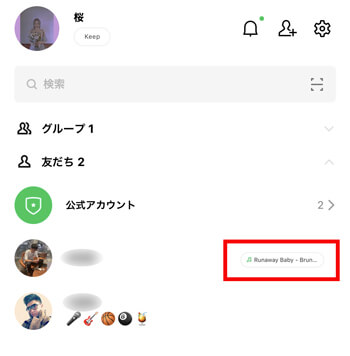
Part5:LINEプロフィールで音楽を設定に関するFAQ
ここからは、LINEミュージックの設定に関する質問について、お答えします。
1LINEプロフィールでの音楽は他人にフル聞こえますか?
設定したBGMは、プロフィールを訪問した相手がLINE MUSICの有料会員であればフルサイズで再生されます。相手が無料ユーザーの場合は、30秒間の再生です。
2LINEプロフィールのBGMを変更したいのに、お金かかるって何ですか?
LINEプロフィールに設定したBGMは、月に1回のみ、無料で変更できます。また、有料会員であれば何回でも変更が可能です。
3友達のプロフィールでの音楽はうるさいので、ならない方法がないですか?
友だちのプロフィールを訪れた際、BGMが設定されていると自動で再生されます。これが耳障りな場合がありますが、残念ながら切る方法はありません。自分のスマホの音量を最小限に絞って、対応しましょう。
Tips:機種変更する際LINEデータを異OS間転送する方法
機種変更する際、一番気になるのはトーク履歴の転送です。ただし今の現状では公式な方法では異OS(AndroidとiPhoneの間でLINEデータ移行)することができないです。なのでこの問題を簡単に解決できるLINEデータのバックアップ・引き継ぎするソフト「iTransor for LINE」をお勧めします。
iTransor for LINEを利用し、異OS間LINEデータ転送のチュートリアルビデオをご覧ください!
具体的な操作する方法:
ステップ1:iTransor for LINEをインストールして、起動します。PCにデバイスをそれぞれ接続して、左側一番目の「AndroidとiOSデバイスの間でLINEデータ転送」を選択して、「スタート」をクリックします。

ステップ2:GoogleドライブでAndroidデバイスのLINEをまずバックアップします。

ステップ3:LINEをフルバックアップするためにまず端末で「好きな暗証番号」を入力して、次にPCで先入力した暗証番号を入力します。

ステップ4:次に自動的にメディアを含めてすべてのデータを転送するために必要なソフトをダウンロードします。Androidデバイスで「設定」>「アプリ」>「iTransor Assistant」>「権限」の手順で進んで、ストレージの権限を「オン」にします。そしてPCに「完了」ボタンをクリックします。

ステップ5:転送先に同じLINEアカウントをログインして、最後のデータ転送成功するまでしばらくお待ちください。

Android、iPhoneを問わず、全てのLINEユーザーにおすすめしたい、イチオシのソフトです。
まとめ
以上、LINEのプロフィールにおけるBGMの設定方法と、友だちが設定したBGMの確認、そして関連する質問について、詳しく解説しました。同時に機種変更する際、LINEデータを異OS間転送できるソフト - iTransor for LINEも詳しく紹介しました。操作も簡単ですから、誰でも使えますよ!今すぐ無料版を試してみましょう!


